Comment créer une Image avec DiskExplorer
Lorsque vous ouvrez DiskExplorer, il devrait ressembler à ceci et vous indiquer FAT, NTFS ou alors Partition table invalid. Ce n'ai pas grâve ! Ce qui importe, c'est que vous voyez cet écran:
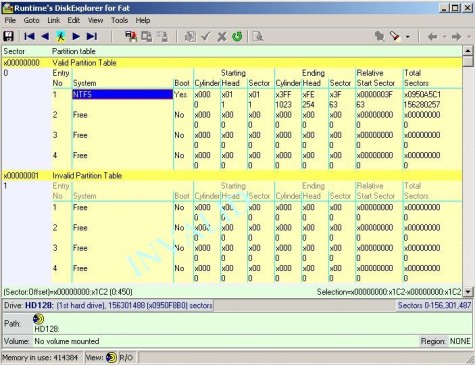
Vous devez cliquer sur File puis sur Drive. Cela vous permettra de sélectionner le disque dont vous voulez faire l'image.

Dans le menu Select Drive, vous devez choisir le bon disque (le disque dont vous voulez faire l'image). Se rappeler que l'image sera de la même taille que le disque et que vous ne devez jamais copier l'image sur le disque dont vous essayez d'en faire l'image. Ce doit être un autre disque ayant la même taille, si ce n'est plus grande.
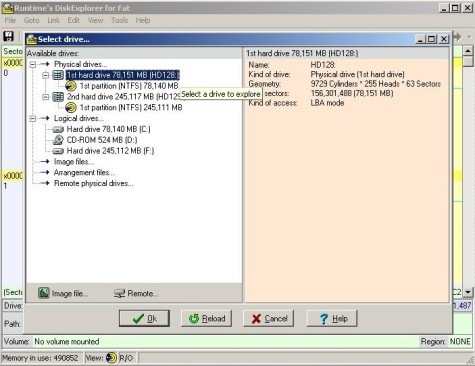
Une fois que vous avez sélectionné votre disque, l'affichage semblera identique à l'écran de démarrage du programme. C'est normal, dans cet écran, vous pouvez maintenant voir la bonne table de partitions, si elle est disponible...
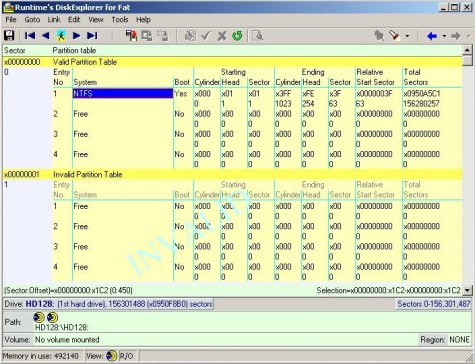
Maintenant, vous devez cliquer sur le bouton View et sélectionner as Hex. La même chose peut être accomplie en appuyant sur F3.
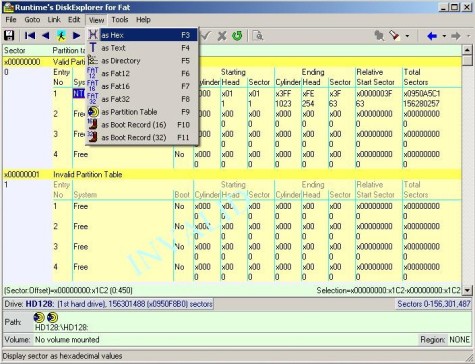
Vous voyez votre disque dur en Hexadécimalx. vous devez ouvrir l'onglet Edit puis, cliquez sur Select All.
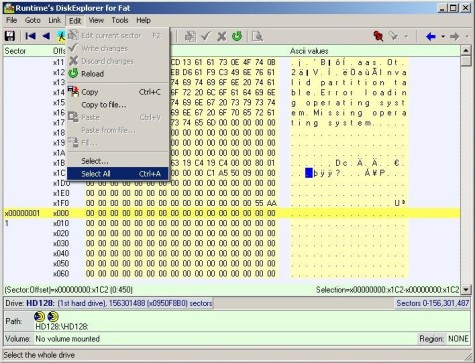
Votre disque complet en hexadécimal devrait maintenant s'afficher en surbrillance.
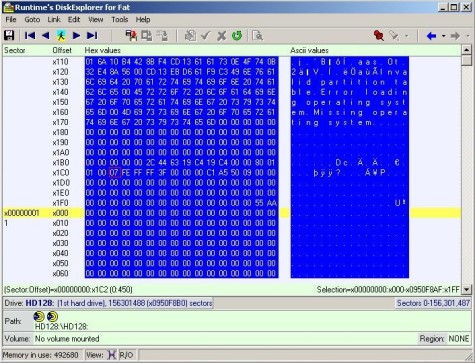
Vous devez maintenant cliquer sur Edit, puis sur Copy To File. Ceci fera apparaître une invite.
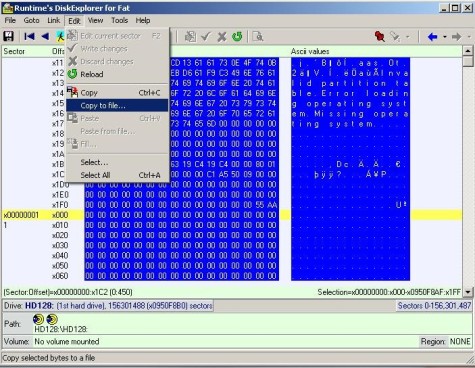
Vous devez donner un nom à l'image et indiquer au logiciel où la stocker. En haut de l'invite s'affichera la taille de l'image qui va être créée. Dans notre exemple, c'est 74.5 Go. Gardez à l'esprit, que le disque où vous devez copier cette image ne peut pas être le même disque et doit avoir au moins 74.5Go d'espace libre.
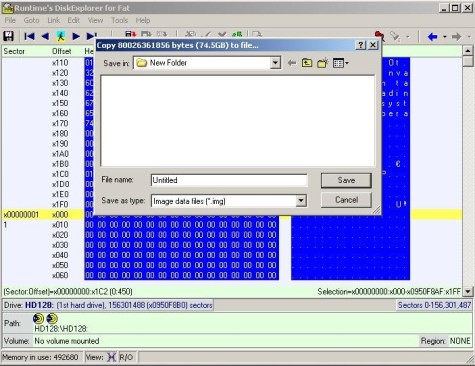
Il vous demandera alors si vous voulez couper l'image en plusieurs fichiers. Vous devriez répondre Yes , car certains disques de destination ne pourraient ne pas accepter les très gros fichiers.
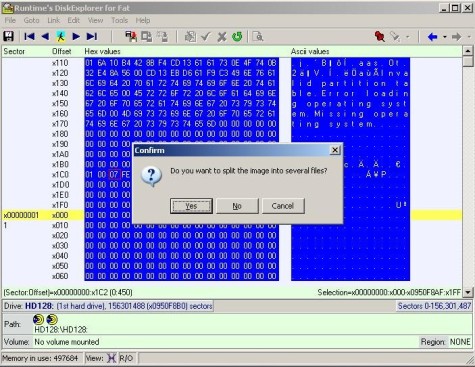
Une fois que vous avez choisi de scinder l'image, le logiciel commencera la copie. Le temps de la création de l'image dépend de la vitesse de l'ordinateur, de la vitesse du disque dur et de la gravité des dommages éventuels du disque. Comme vous pouvez le voir dans la capture d'écran, cela prendra environ 3 heures avec un Pentium 4 1.8GHz et 512Mo de ram avec un disque qui tourne à 7200 tours par minute. Maintenant, si le disque a des secteurs défectueux, l'image peut prendre beaucoup plus de temps
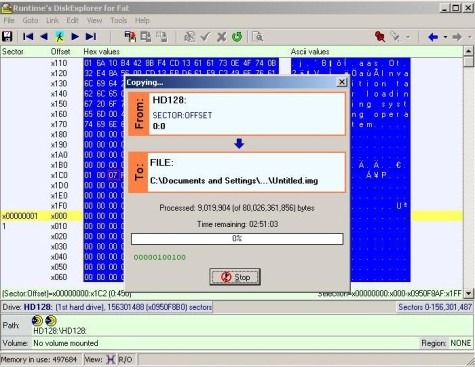
Une fois ce processus terminé, votre image est prête. Regardez dans le disque où vous avez copier l'image. Il contient un ensemble de fichiers nommés 'untitled.img', 'untitled.001', 'untitled.002' et ainsi de suite. Ces fichiers constituent votre image: c'est votre image disque.




